티스토리 가입도 했고ㅎㅎ 아무것도 없어도 할껀 해야죠^^;
저처럼 잡동사니 용도라도 공유되면 좋을만한 글은 한두개 존재하겠죠? 아닌가-_-;
중요포인트!! 요약!!
"구글 서치 콘솔"에 접속해서 나의 블로그 주소 넣어서 태그 만들기
만들어진 태그를 나의 티스토리에 삽입하기!
"구글 서치 콘솔" 에서 인증받기
이어서 "사이맵 제출" 까지ㄱㄱ
"구글 서치 콘솔"에 접속해서 나의 블로그 주소 넣어서 태그 만들기
"구글 서치 콘솔"에 먼저 접속합니다.
search.google.com/search-console/about
Google Search Console
Search Console 도구와 보고서를 사용하면 사이트의 검색 트래픽 및 실적을 측정하고, 문제를 해결하며, Google 검색결과에서 사이트가 돋보이게 할 수 있습니다.
search.google.com
접속된 "구글 서치 콘솔"의 첫화면에서 '시작하기'를 눌러주세요.

자신의 티스토리 주소를 아래 사진속의 빨간박스에 넣어주시고,
'계속' 눌러주세요.
(이미 등록했다면 '속성으로 이동' 눌러서 설정창 진입 가능)

윗 단계에서 '계속'을 누르면 잠시 "인증 확인 중..." 창이 뜨고,
바로 이어서 "소유권 확인" 창이 뜹니다.


여기선 태그로 진행하기에 아래 사진을 따라서 선택해주시면 됩니다.

만들어진 태그를 나의 티스토리에 삽입하기!
기존 창은 두시고, 복사하신것을 가지고 나의 블로그로 가셔야합니다.
나의 티스토리 매니저 메뉴중에 꾸미기 > 스킨 편집을 눌러줍니다.

새로 뜬 창의 좌측 상단의 스킨 편집에서 'html 편집'을 눌러줍니다.

헤드영역은 <head>에서 </head>까지 입니다.
맨 밑에 앞서 말한 <body>시작부가 보이네요.
'복사'한것을 <head> 다음줄에 붙여넣기하고 '적용'하기

"구글 서치 콘솔" 에서 인증받기
이전에 남겨둔 "구글 서치 콘솔"창으로 다시 돌아갑니다.
"구글 서치 콘솔"창 아래의 '확인' 누르기

윗 단계에서 '확인'을 누르면 잠시 "인증 확인 중..." 창이 뜨고,
바로 이어서 "소유권이 자동으로 확인됨" 창이 뜹니다.

이로서 "구글 서치 콘솔"에 등록은 완료됬습니다.

이어서 "사이맵 제출" 까지ㄱㄱ(선택사항)
구글 검색 등록은 완료됬고, 이어서 사이트 제출을 진행합니다.
사이트 제출은 "속성으로 이동" 누르기
(이미 등록했다면 '속성으로 이동' 눌러서 설정창 진입 가능)

'Sitemaps' 선택
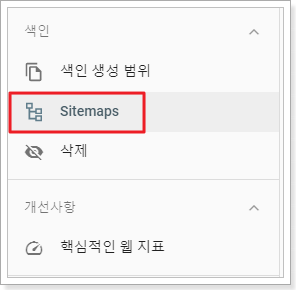
티스토리는 동일하기에 'sitemap.xml' 넣기 후 '제출'
(티스토리 매니저 > 관리 > 블로그 > 주소 설정 > 사이맵 주소 확인 가능)

없던 사이트맵이 추가된것을 확인할 수 있습니다.

몇분 지나면 "가져올 수 없음"에서 '성공'으로 처리됩니다.
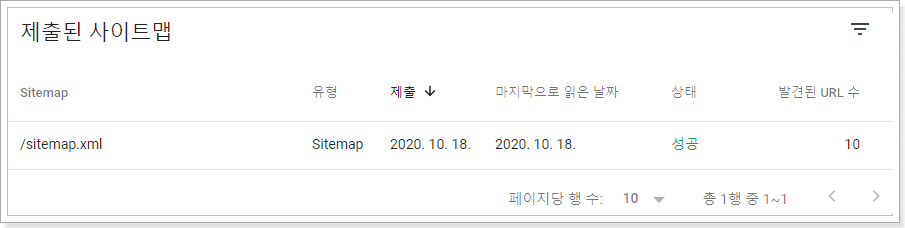
2021.09.07 - [분류 전체보기] - 메타 태그 확인 - 스킨 변경으로 구글 검색 재등록하기
메타 태그 확인 - 스킨 변경으로 구글 검색 재등록하기
티스토리에서 스킨변경으로 인한 메타 태그가 초기화됬을때, "구글 서치 콘설"에서 다시 확인하기입니다 "구글 서치 콘솔"에 먼저 접속합니다. https://search.google.com/search-console/about Google Search Con..
raoning.tistory.com
'컴퓨터' 카테고리의 다른 글
| 4K 영상 - 팟플레이어 동영상 재생시 CPU 점유율 100%로 높을 때 (0) | 2021.09.01 |
|---|---|
| CPU-Z 다운로드 (0) | 2021.09.01 |
| ODM 뜻, OEM뜻, 차이 비교 (0) | 2021.09.01 |
| BIOS 확인 및 비프음 알아보기 - 어워드, 피닉스, 아미 바이오스 (0) | 2021.08.31 |
| 컴퓨터 비프음 1번 울리고 계속 재부팅되는 증상 (0) | 2021.08.31 |
| 윈도우 라이센스 FPP? DSP? ESD? 처음사용자용? 차이점 (0) | 2021.08.24 |
| 티스토리 - 파비콘 만들기(Favicon) ico 파일 변환 (0) | 2020.11.23 |
| 티스토리 - 가입하기 (0) | 2020.10.17 |